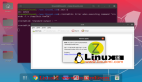輕松管理Linux定時任務:Cron實用教程
在現代的IT運維工作中,自動化是提高效率的關鍵。而Cron,這個強大的定時任務調度工具,無疑是類Unix系統(如Linux和macOS)中不可或缺的工具。它能夠幫助我們自動化各種任務,比如備份數據、發送報告、監控服務等,讓繁瑣的工作變得輕松又高效。今天,就讓我們一起深入了解一下Cron的使用方法,以及如何通過它來實現任務的自動化。
在開始之前,請確保你已經準備好了一臺Linux機器(可以是PC、虛擬機、VPS,甚至是Windows上的WSL)。當然,為了更好地操作,你需要擁有一個具有管理員權限的非root用戶賬戶。為了方便演示,我們將以Ubuntu 22.04服務器為例,但這些步驟在主流Linux發行版中都是通用的哦!
第一步:開始使用Cron
Cron工具默認已預裝在Ubuntu系統中,可通過以下命令檢查其狀態:
$ sudo systemctl status cron如果輸出顯示Active: active (running),則說明Cron正在運行,可跳至下一節。若未安裝,按以下步驟操作:
- 更新系統倉庫:
$ sudo apt update -y- 安裝Cron:
$ sudo apt install cron -y- 啟用并啟動Cron服務:
$ sudo systemctl enable cron
$ sudo systemctl start cron- 再次檢查狀態確認安裝成功:
$ sudo systemctl status cron第二步:編寫第一個Cron任務
本節將通過Cron管理器crontab演示如何自動化簡單任務。每個系統用戶都有自己的crontab文件,位于/var/spool/cron/crontabs/目錄下。
編輯crontab文件
運行以下命令打開當前用戶的crontab文件:
$ crontab -e首次運行時會提示選擇編輯器,輸入1選擇nano。文件頂部會顯示Cron表達式的基本語法說明(以#開頭的為注釋):
# m h dom mon dow command
# 例如,每周一早上5點備份用戶賬戶:
# 0 5 * * 1 tar -zcf /var/backups/home.tgz /home/Cron表達式語法
Cron表達式由五個時間字段和一個命令組成:
minute hour day_of_month month day_of_week command各字段取值范圍:
- 分鐘:0-59
- 小時:0-23
- 日:1-31
- 月:1-12或JAN-DEC
- 星期幾:0-6(0=周日)或SUN-SAT
- 命令:任何Linux命令。若需執行多條命令,可用
&&連接。
示例:
5 4 * * sun curl https://www.baidu.com && curl https://www.google.com表示每周日早上4:05執行兩個curl命令。*為通配符,表示匹配所有可能值。
高級語法
*:匹配所有值(如* * * * *每分鐘執行),:列出多個值(如0 0 * * mon,tue,sat每周一、二、六0點執行)-:定義范圍(如0-9 * * * *每小時前10分鐘執行)/:步長間隔(如*/5 * * * *每5分鐘執行)
更多示例:
5 7 3 8 *:每年8月3日7:05執行23 0-20/2 * * *:每2小時的第23分鐘(00:23、02:23等)0 0,12 1 */2 *:每兩個月的第一天0點和12點執行
簡化語法
Cron提供以下快捷方式:
@reboot:系統啟動時執行一次@yearly(或@annually):每年1月1日0:00@monthly:每月1日0:00@weekly:每周日0:00@daily(或@midnight):每日0:00@hourly:每小時0分(如14:00、15:00)
示例:
@yearly curl https://google.com等同于:
0 0 1 1 * curl https://google.com第三步:管理crontab文件
常用命令
crontab -e:編輯當前用戶的crontabcrontab -l:顯示當前crontab內容crontab -r:刪除當前crontab(慎用,無確認提示)crontab -r -i:帶確認的刪除操作sudo crontab -u <用戶名> -e:以管理員身份編輯其他用戶crontab
權限控制
通過/etc/cron.deny和/etc/cron.allow文件控制用戶訪問:
cron.deny:列出禁止使用crontab的用戶cron.allow:僅允許列出的用戶使用- 若兩者同時存在,以
cron.allow為準
示例:
# 拒絕所有用戶,僅允許用戶jack
$ sudo sh -c 'echo "ALL" >> /etc/cron.deny'
$ sudo sh -c 'echo "jack" >> /etc/cron.allow'第四步:通過腳本執行復雜任務
示例:系統監控腳本
- 創建腳本目錄:
$ cd ~ && mkdir scripts- 編寫腳本
system-usage.sh:
#!/bin/bash
> ~/system-usage.txt # 清空文件
echo "============================== CPU and Memory Usage==================" >> ~/system-usage.txt
top -b -n 1 >> ~/system-usage.txt
echo "================================== Disk Usage========================" >> ~/system-usage.txt
df -h >> ~/system-usage.txt
echo "============================= Internet Speed Test====================" >> ~/system-usage.txt
speedtest >> ~/system-usage.txt- 安裝依賴并設置權限:
$ sudo apt install speedtest-cli
$ chmod +x scripts/system-usage.sh- 測試腳本:
$ ./scripts/system-usage.sh
$ cat ~/system-usage.txt添加Cron任務
在crontab末尾添加:
*/5 * * * * bash ~/scripts/system-usage.sh此任務每5分鐘執行一次,將系統信息保存到~/system-usage.txt。
第五步:監控Cron任務
Cron默認會將任務輸出發送郵件。需配置郵件服務器(如使用sSMTP和Gmail):
- 安裝sSMTP:
$ sudo apt install ssmtp- 編輯配置文件
/etc/ssmtp/ssmtp.conf:
mailhub=smtp.gmail.com:465
AuthUser=your_email@gmail.com
AuthPass=your_app_password
UseTLS=YES
FromLineOverride=YES- 在crontab中設置
MAILTO:
MAILTO="your_email@gmail.com"
*/5 * * * * bash ~/scripts/system-usage.sh && echo "$(cat ~/system-usage.txt)"每5分鐘會收到包含系統信息的郵件。
總結
本文介紹了如何使用Cron自動化任務,并通過郵件或云服務監控任務狀態。掌握Cron語法后,你可以輕松管理定期執行的系統維護任務。如需深入學習,可查閱man cron或參考相關教程。